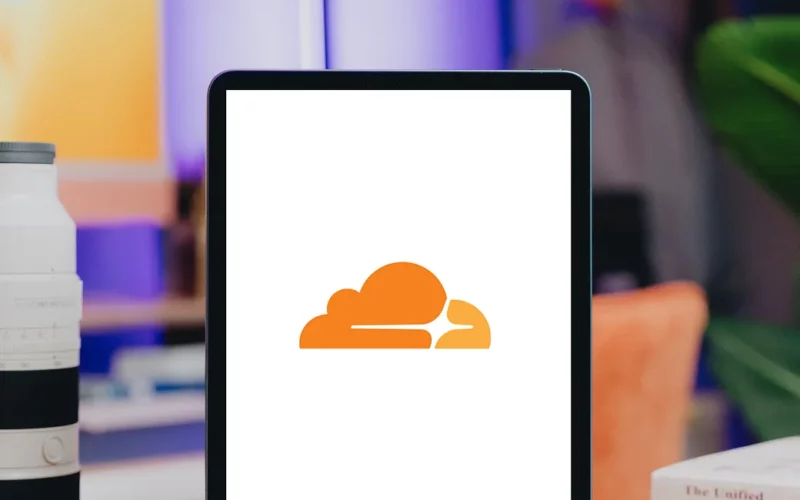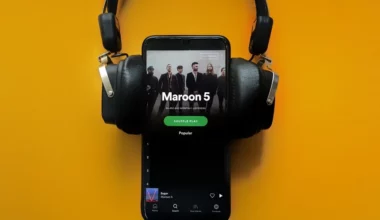Ada banyak DNS yang bisa Anda pakai. Mulai dari DNS yang bisa memblokir semua iklan, seperti DNS Adguard. Sampai untuk akses lebih cepat dan aman dengan DNS pribadi 1.1.1.1 dari Cloudflare.
Bahkan menurut data dari DNSPerf, kecepatan DNS 1.1.1.1 ini menduduki ranking pertama sebagai yang tercepat. Dimana kecepatan waktu respon DNS ini sekitar 10 – 14 milidetik.
Tertarik mau tahu bagaimana cara mengaktifkan DNS pribadi 1.1.1.1 di Android Anda? Kalau begitu, saya akan bagikan panduan lengkapnya di sini.
Daftar Isi
Apa itu DNS Pribadi 1.1.1.1 di Android?
DNS Pribadi 1.1.1.1 adalah sebuah sistem yang bisa meningkatkan kecepatan dan keamanan saat Anda berselancar menggunakan internet. Dari segi kecepatannya, waktu respon DNS 1.1.1.1 ini berada di 10 – 14 milidetik.
Sedangkan dari segi keamanan, Cloudflare telah menjaminnya juga dengan dilengkapi firewall, manajemen bot, proteksi serangan DDOS, API dan lainnya.
Lalu bagaimana dengan privasi data kita? Berdasarkan dari ketentuan yang Cloudflare buat, data Anda akan aman, privasi terjamin dan tidak akan di share ke publik. Bahkan data privasi kita juga akan dihapus setelah 24 jam.
Cara Mengaktifkan DNS Pribadi 1.1.1.1 di Android
Dari pengertian DNS 1.1.1.1 yang telah dibahas di atas, pastinya membuat kita tertarik untuk segera memakainya. Apalagi data kita juga akan terjamin aman dan bisa meningkatkan kecepatan internet.
Nah buat yang ingin mencobanya, langsung saja ikuti cara mengaktifkan DNS pribadi 1.1.1.1 di Android sebagai berikut:
1. Buka Pengaturan Koneksi
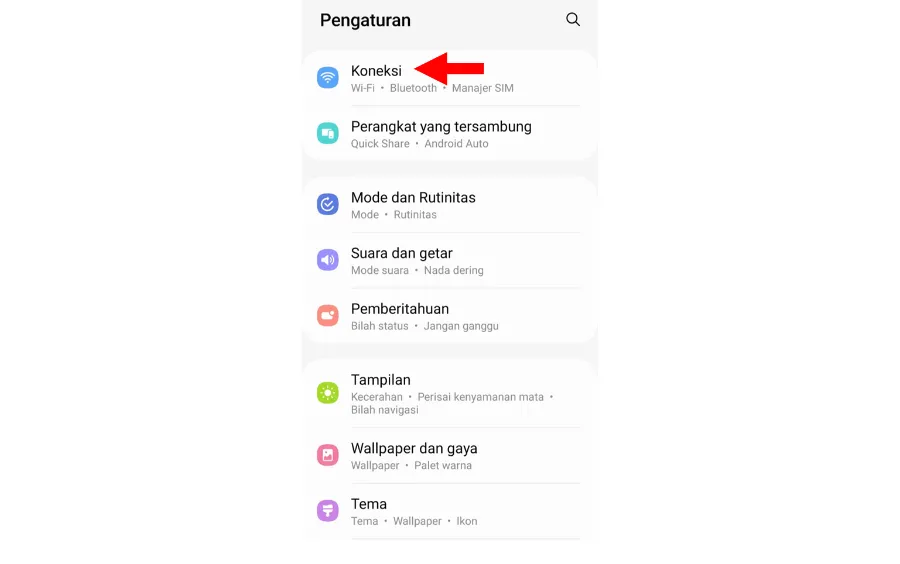
Langkah pertama, Anda harus membuka Pengaturan di HP Android terlebih dulu. Setelah itu, cari dan pilih pengaturan Koneksi.
2. Pilih Pengaturan Koneksi Lainnya
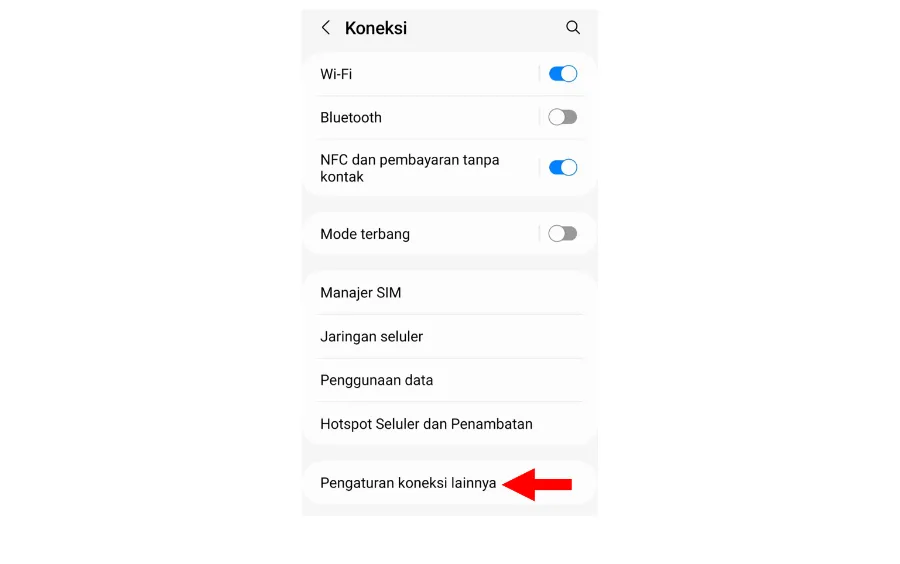
Kalau sudah masuk ke pengaturan Koneksi, nantinya Anda bisa lihat ke bawah. Kemudian ketuk menu Pengaturan Koneksi Lainnya.
3. Cari Fitur DNS Pribadi
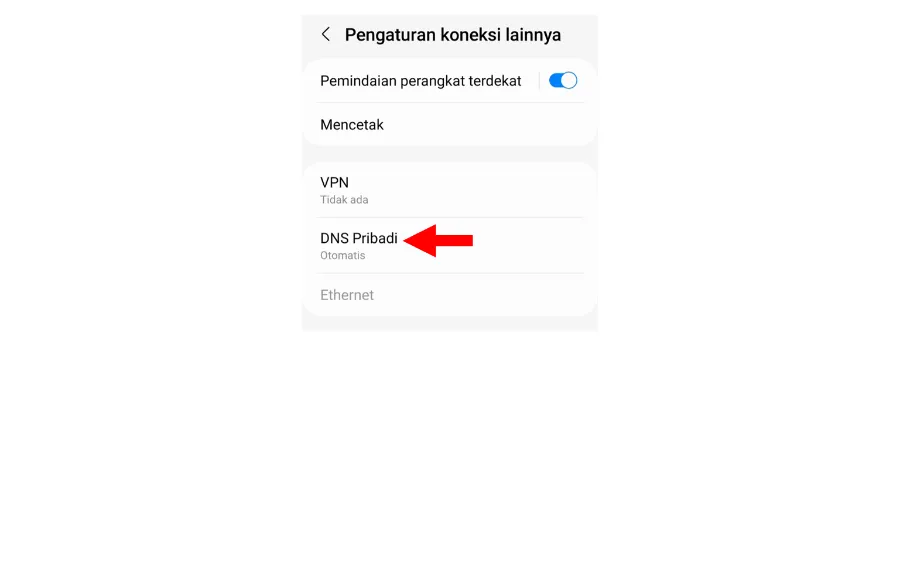
Di sini Anda bisa mengakses pengaturan VPN, DNS dan Ethernet. Karena kita ingin mengubah DNS, maka Anda bisa pilih menu DNS Pribadi.
4. Masukkan Nama Host DNS 1.1.1.1
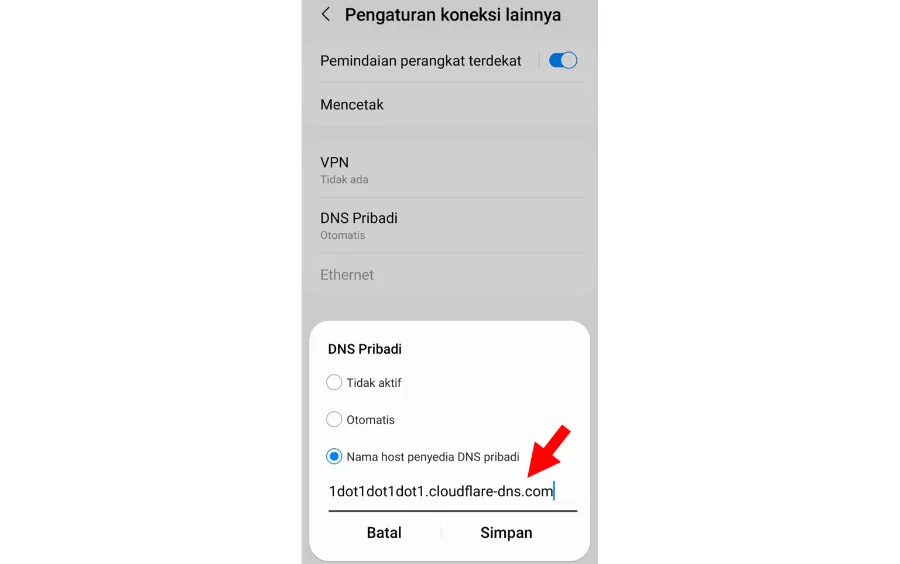
Kotak dialog DNS Pribadi akan muncul. Silakan ubah opsi ke Nama Host Penyedia DNS Pribadi. Lalu masukkan 1dot1dot1dot1.cloudlfare-dns.com dan ketuk Simpan.
5. Pastikan DNS 1.1.1.1 Telah Aktif
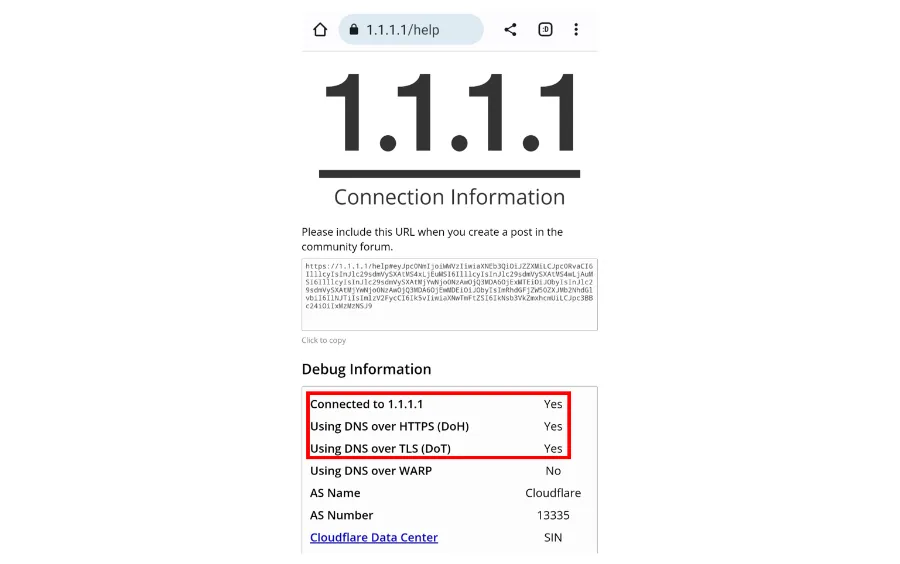
Terakhir, Anda tinggal pastikan DNS 1.1.1.1 tersebut telah diaktifkan. Cara memastikannya, bisa akses 1.1.1.1/help di browser.
Selanjutnya pastikan kolom Connected to 1.1.1.1, Using DNS over HTTPS (DoH) dan Using DNS over TLS (DoT) ada di opsi Yes.
Sebaliknya, jika bagian Connected 1.1.1.1 tersebut pesannya No (berlaku pada pesan lainnya juga), maka DNS tersebut masih belum aktif.
Jika belum aktif, Anda bisa coba restart HP yang digunakan agar pengaturan tersebut bisa tersimpan dengan benar. Restart juga koneksi, entah itu data maupun WiFi supaya DNS bisa aktif dengan benar.
Kelebihan Menggunakan DNS Pribadi 1.1.1.1
Seperti yang sudah saya jelaskan di atas. Kalau ada banyak DNS yang bisa Anda pakai di perangkat Android maupun PC.
Setiap DNS ini biasanya memiliki kelebihannya masing-masing. Begitupun pada DNS pribadi 1.1.1.1 dari Cloudflare yang telah kita bahas.
Nah untuk mengenal lebih jauh, Anda bisa lihat juga beberapa kelebihan kalau menggunakan DNS pribadi 1.1.1.1 dari Cloudflare di bawah ini:
- Waktu respon 10 – 14 detik dan menduduki peringkat pertama menurut data DNSPerf sebagai yang tercepat
- Dilengkapi fitur keamanan, seperti firewall, VPN, API, manajemen bot, proteksi serangan DDOS dan lainnya
- Bisa diaktifkan tanpa menginstal aplikasi tambahan (tersedia juga aplikasinya bila mau)
- Data privasi Anda terjamin aman dan history-nya akan terhapus setelah 24 jam
- DNS ini gratis, Anda bisa memasang maupun menghapusnya kapanpun dari HP
- Untuk sebagian kondisi, menggunakan DNS 1.1.1.1 ini bisa memperlancar koneksi di sebagian aplikasi. Termasuk untuk game online dan sejenisnya
Akhir Kata
Itulah cara untuk mengaktifkan DNS pribadi 1.1.1.1 di Android. Sederhananya, dengan memakai DNS 1.1.1.1 Anda bisa berselancar dengan internet lebih cepat dan aman.
Sekian, kalau ada yang mau ditanyakan langsung Anda kirimkan saja lewat kolom komentar. Nanti akan dijawab di sana.
Semoga bermanfaat.